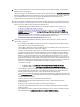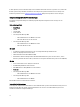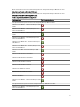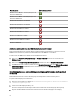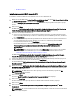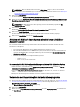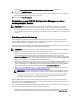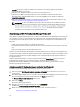Deployment Guide
Nur DLCU installieren
Informationen zu komponentenspezifischen Voraussetzungen finden Sie im Abschnitt Komponentenspezifische
Voraussetzungen.
ANMERKUNG: Stellen Sie sicher, dass Sie das DLCU auf dem Standortserver installieren, bevor es auf der Admin-
Konsole verwendet wird.
So installieren Sie nur den DLCU:
1. Wählen Sie unter Custom Setup (Benutzerdefiniertes Setup) die Option Dell Lifecycle Controller Utility, löschen Sie
Dell Provisioning Server und klicken Sie auf Next (Weiter).
Im Bildschirm Custom Setup Confirmation (Benutzerdefiniertes Setup – Bestätigung) wird die ausgewählte
Komponente angezeigt.
2. Klicken Sie auf Weiter.
3. Geben Sie auf dem Bildschirm Dell Lifecycle Controller Utility User Credentials for iDRAC Access (Dell Lifecycle
Controller Utility-Benutzeranmeldeinformationen für den iDRAC-Zugriff)
den Benutzernamen und das Kennwort für
die bandexterne Controller-Verwaltung ein. Dieses Konto wird auf dem iDRAC bereitgestellt.
Behalten Sie die Standardeinstellungen zum Überspringen von CN- und CA-Prüfungen
ANMERKUNG: Dieser Bildschirm wird nur angezeigt, wenn Sie DLCI für Configuration Manager auf einem
Standortserver installieren.
4. Klicken Sie auf Next (Weiter).
Das Fenster Bereit zur Programminstallation wird angezeigt.
5. Klicken Sie auf Installieren.
Der Fortschrittsbalken wird angezeigt. Nach der Installation wird die Abschlussmeldung angezeigt.
6. Klicken Sie auf Next (Weiter).
7. Klicken Sie unter Installation Completed Successfully (Installation erfolgreich abgeschlossen) auf Finish
(Fertigstellen).
Nur DPS installieren
Informationen zu komponentenspezifischen Voraussetzungen finden Sie im Abschnitt Komponentenspezifische
Voraussetzungen.
So installieren Sie nur den DPS:
1. Wählen Sie unter Custom Setup (Benutzerdefiniertes Setup) Dell Provisioning Server aus, wählen Sie die Option
Dell Lifecycle Controller Utility ab, und klicken Sie auf Next (Weiter).
Im Bildschirm Custom Setup Confirmation (Benutzerdefiniertes Setup – Bestätigung) wird die ausgewählte
Komponente angezeigt.
2. Klicken Sie auf Weiter.
3. Geben Sie auf dem Bildschirm Dell Provisioning Service User Credentials for Configuration Manager Access (Dell
Provisioning Service-Benutzeranmeldeinformationen für den Configuration Manager-Zugriff) den Namen des
primären Standortservers oder die IP des Servers sowie den Benutzernamen und das Kennwort.
Um Dell Provisioning Server automatisch zu konfigurieren, wählen Sie Automatically configure Dell Provisioning
Server user permissions (Automatische Konfiguration der Dell Provisioning Server-Berechtigungen) aus.
17